Win10网络感叹号快速解决,畅连技巧
时间:2025-05-30 08:18:18 442浏览 收藏
Windows 10是当前主流操作系统之一,用户初次使用时可能会遇到网络感叹号无法上网的问题。本文提供了一种快速解决Win10网络感叹号的技巧,帮助用户恢复网络连接。通过简单六步操作,即可解决此类网络故障,重拾畅快上网体验。
Windows 10系统是当前市场上的主流操作系统之一,许多初次使用Windows 10的用户可能会遇到一些故障问题。那么当Windows 10出现网络感叹号无法上网时,该如何解决呢?以下为大家提供一种解决办法。
Windows 10网络感叹号无法上网的解决方法
1、点击任务栏中的网络图标,然后选择“网络和Internet设置”。
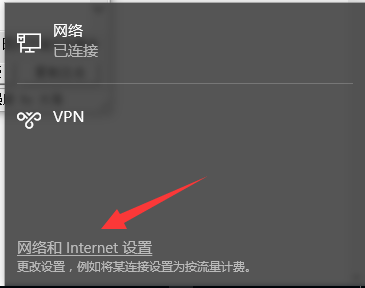
2、在打开的设置界面右侧找到“更改网络设置”,点击下方的“更改适配器选项”。
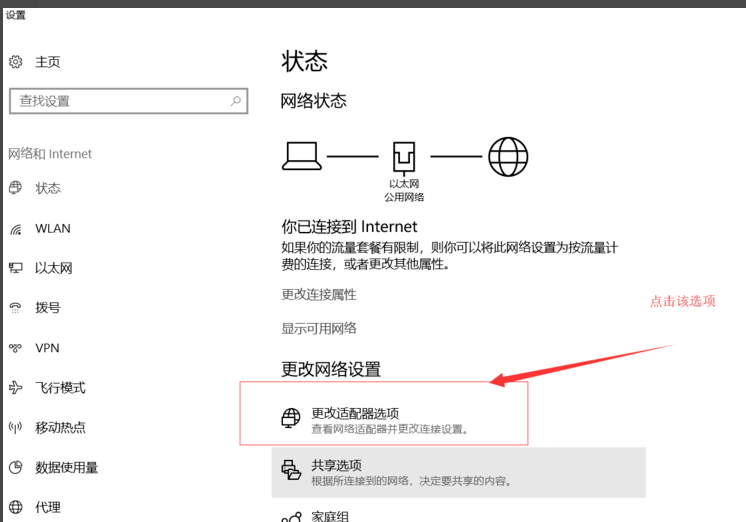
3、右键点击正在使用的网络连接,选择“属性”。
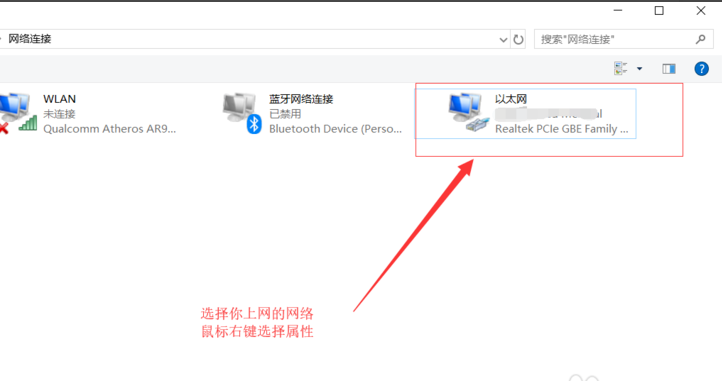
4、在弹出的属性窗口的网络选项卡中点击“配置”。
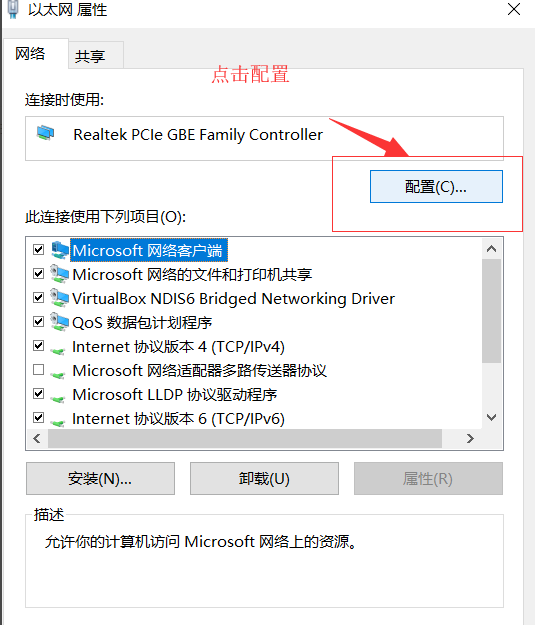
5、切换到高级选项卡,在属性列表中找到并点击“IPv4硬件校验和”,将其右侧的值设置为“关闭”。
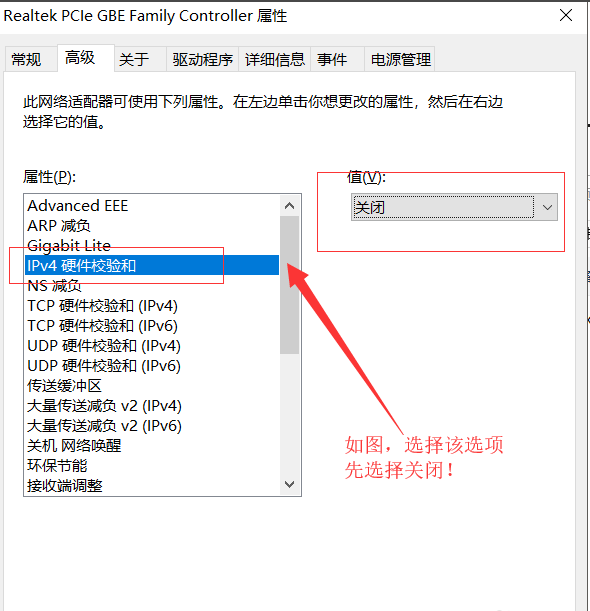
6、完成上述操作后,网络通常会恢复正常连接。此时可以返回重新启用“IPv4硬件校验和”的原有设置。
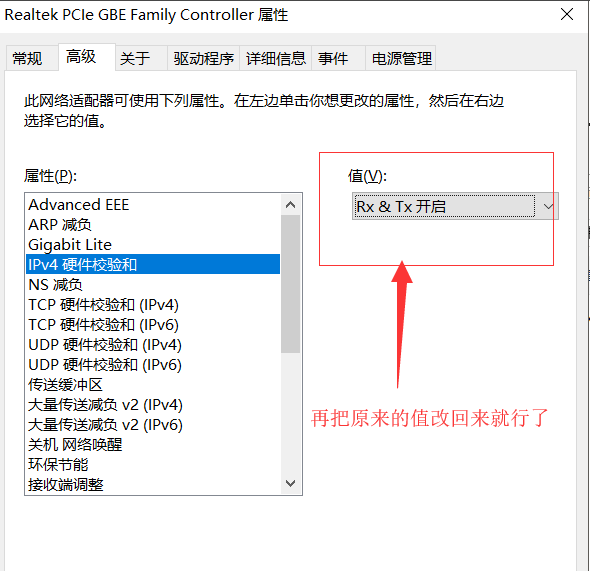
文中关于的知识介绍,希望对你的学习有所帮助!若是受益匪浅,那就动动鼠标收藏这篇《Win10网络感叹号快速解决,畅连技巧》文章吧,也可关注golang学习网公众号了解相关技术文章。
相关阅读
更多>
-
501 收藏
-
501 收藏
-
501 收藏
-
501 收藏
-
501 收藏
最新阅读
更多>
-
401 收藏
-
470 收藏
-
336 收藏
-
284 收藏
-
324 收藏
-
319 收藏
-
362 收藏
-
128 收藏
-
224 收藏
-
268 收藏
-
345 收藏
-
420 收藏
课程推荐
更多>
-

- 前端进阶之JavaScript设计模式
- 设计模式是开发人员在软件开发过程中面临一般问题时的解决方案,代表了最佳的实践。本课程的主打内容包括JS常见设计模式以及具体应用场景,打造一站式知识长龙服务,适合有JS基础的同学学习。
- 立即学习 543次学习
-

- GO语言核心编程课程
- 本课程采用真实案例,全面具体可落地,从理论到实践,一步一步将GO核心编程技术、编程思想、底层实现融会贯通,使学习者贴近时代脉搏,做IT互联网时代的弄潮儿。
- 立即学习 516次学习
-

- 简单聊聊mysql8与网络通信
- 如有问题加微信:Le-studyg;在课程中,我们将首先介绍MySQL8的新特性,包括性能优化、安全增强、新数据类型等,帮助学生快速熟悉MySQL8的最新功能。接着,我们将深入解析MySQL的网络通信机制,包括协议、连接管理、数据传输等,让
- 立即学习 500次学习
-

- JavaScript正则表达式基础与实战
- 在任何一门编程语言中,正则表达式,都是一项重要的知识,它提供了高效的字符串匹配与捕获机制,可以极大的简化程序设计。
- 立即学习 487次学习
-

- 从零制作响应式网站—Grid布局
- 本系列教程将展示从零制作一个假想的网络科技公司官网,分为导航,轮播,关于我们,成功案例,服务流程,团队介绍,数据部分,公司动态,底部信息等内容区块。网站整体采用CSSGrid布局,支持响应式,有流畅过渡和展现动画。
- 立即学习 485次学习
